win10怎么开屏幕键盘?打开win10屏幕键盘的教程
在windows10系统中,有时候键盘不太好用,这时又急需输入信息,这时可以使用屏幕键盘来代替键盘,那么如何打开系统自带的屏幕键盘呢。其实很简单,今天为了帮助大家,特地亲自演示了一下打开win10自带屏幕键盘的教程,希望大家可以学会。
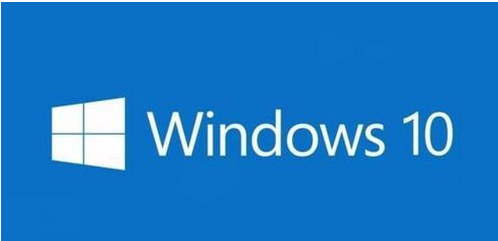
打开win10自带屏幕键盘的教程如下:
首先在桌面找到主菜单选项并点击进入。
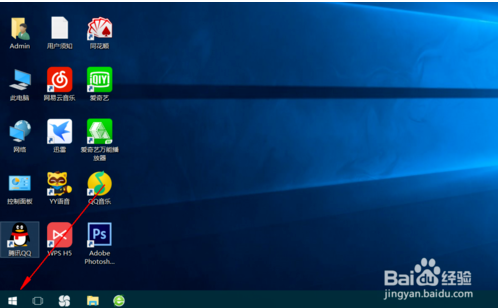
进入后找到设置选项并点击进入。
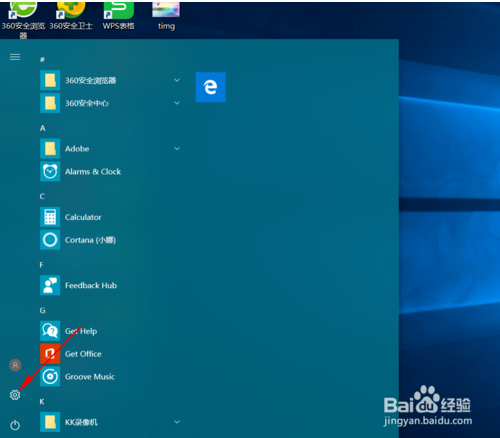
进入设置选项主界面后需要找到轻松使用并点击进入。
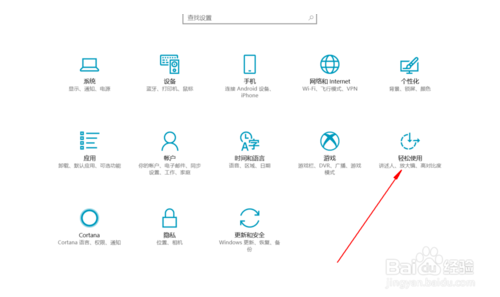
[!--empirenews.page--]
之后需要找到左下角的键盘选项并点击进入。
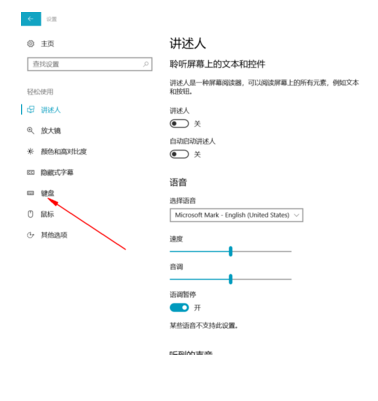
之后看到上方的屏幕键盘选项并点击打开
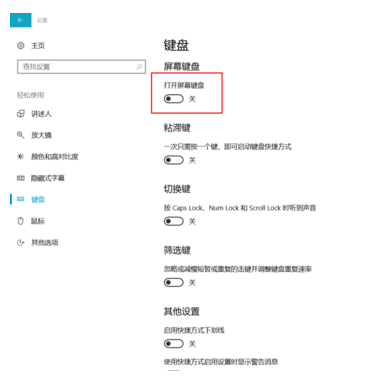
之后屏幕键盘就会出现了的。
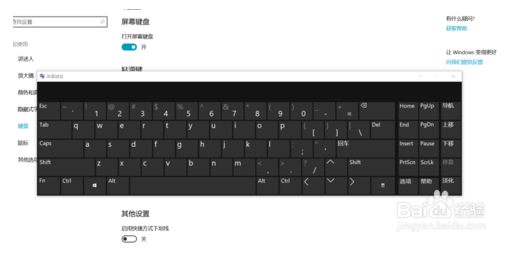
还可以把键盘进行淡化。

以上便是打开win10自带屏幕键盘的教程了,需要的小伙伴赶紧动手试试看吧,希望可以帮助到你,感谢大家对我们系统天地的喜欢,觉得本文不错就收藏和分享清理吧!如果大家有什么更好的方法也可以和我们分享一下!









